U盘体积小巧,但可以帮助我们储存大量数据。但是普通的U盘显然无法为其中的重要数据提供有效的保护措施,从而导致数据泄露风险急剧增大。为了解决这个问题,我们可以通过为U盘数据设置密码的方法来进行保护。那么,U盘数据怎么设置密码呢?
U盘数据加密方法
想要将普通U盘变成加密U盘,我们需要使用专业的U盘加密软件,比如Windows的磁盘加密工具BitLocker。
BitLocker可以用于U盘加密,只需要将U盘连接电脑,随后在资源管理器中右键点击U盘盘符,在菜单中选择“启用BitLocker”。随后在BitLocker驱动器加密弹窗中勾选“使用密码解锁驱动器”,并设置密码,点击“下一步”后根据提示完成加密即可。

这里需要注意的是,BitLocker的加密速度非常慢,在加密时建议预留充足的加密时间,以免因为意外中断而导致的数据损坏、丢失。
加密完成后,在资源管理器中打开U盘时需要输入正确密码才能进入。但在解锁状态下,再次打开U盘则不需要输入密码,除非断开连接或使用命令提示符手动加密。
另外,BitLocker加密的U盘不支持密码找回功能。所以,在加密时建议提前备份密码,以免忘记密码,影响U盘的正常使用。
最重要的是,BitLocker驱动器加密功能并不是人人都可以使用,Windows家庭版系统将无法使用BitLocker功能。所以,当你的电脑系统是家庭版时,并且想要体验更加完善的U盘加密服务时,则可以选择使用以下方式来加密U盘数据。
U盘超级加密3000
作为BitLocker的“升级版”,U盘超级加密3000不但可以加密U盘中的各种重要数据,还支持两种数据加密方式,能够全面提升U盘数据的安全性。
U盘超级加密3000支持闪电加密和金钻加密两种数据加密方式,同时还可以满足只读加密的需求。
- 闪电加密:可在瞬间加密全盘或指定数据,拥有极快的加密速度,加密后的数据将只能通过软件右侧闪电加密区才能查看。
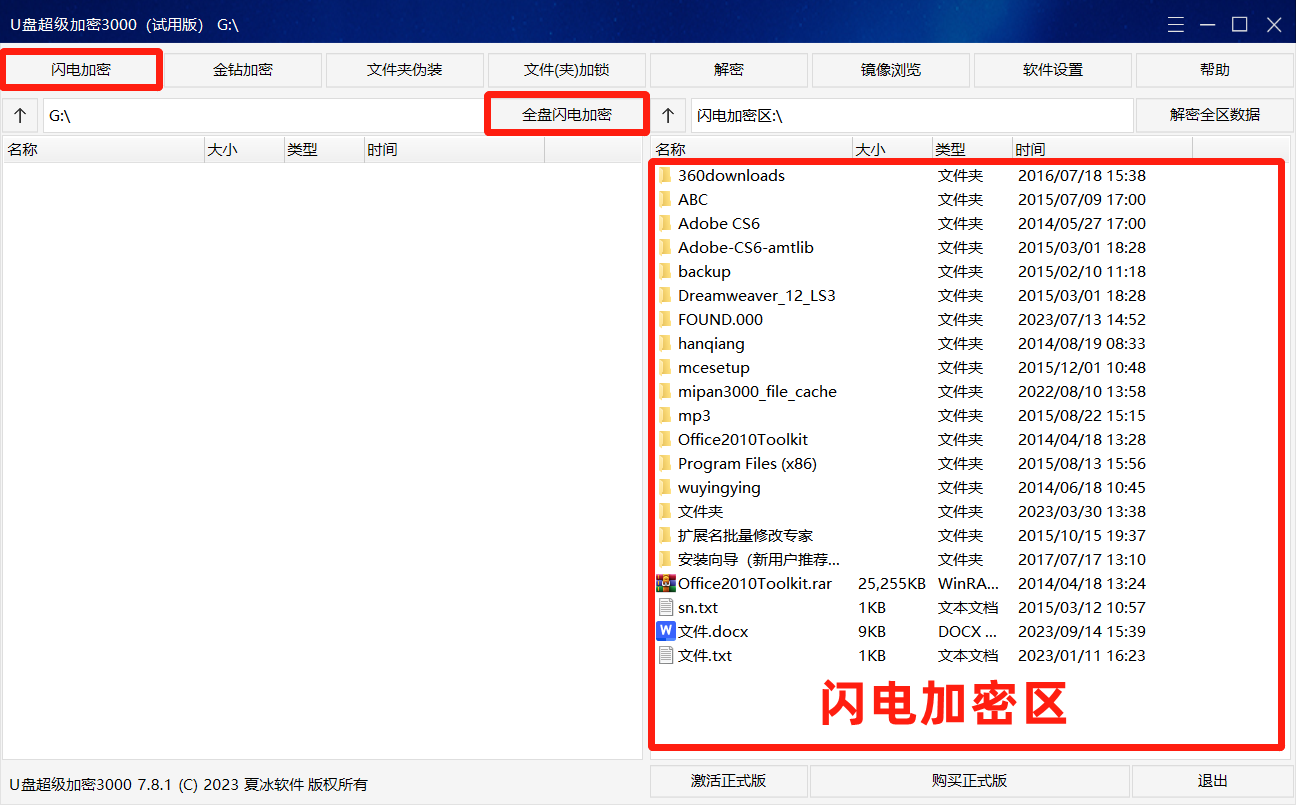
- 只读加密:在数据闪电加密后,点击“软件设置”按钮,勾选“只读组密码”,随后使用只读组密码登录软件,则只能查看闪电加密区数据,无法进行编辑、删除等操作。
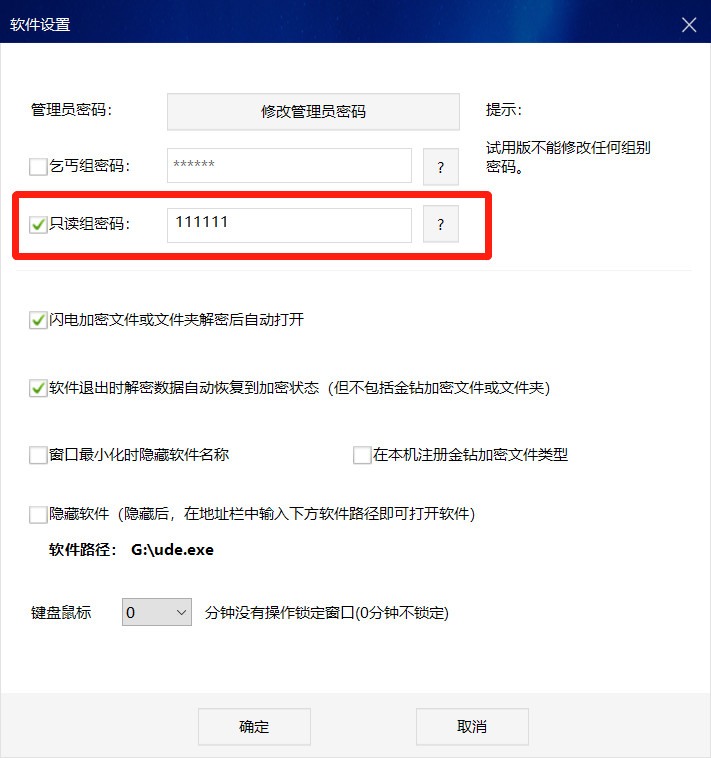
- 金钻加密:可为U盘数据提供高强度加密保护,不解密无法获取数据内容。加密后的数据无法在资源管理器中打开,只能通过软件才能解密。
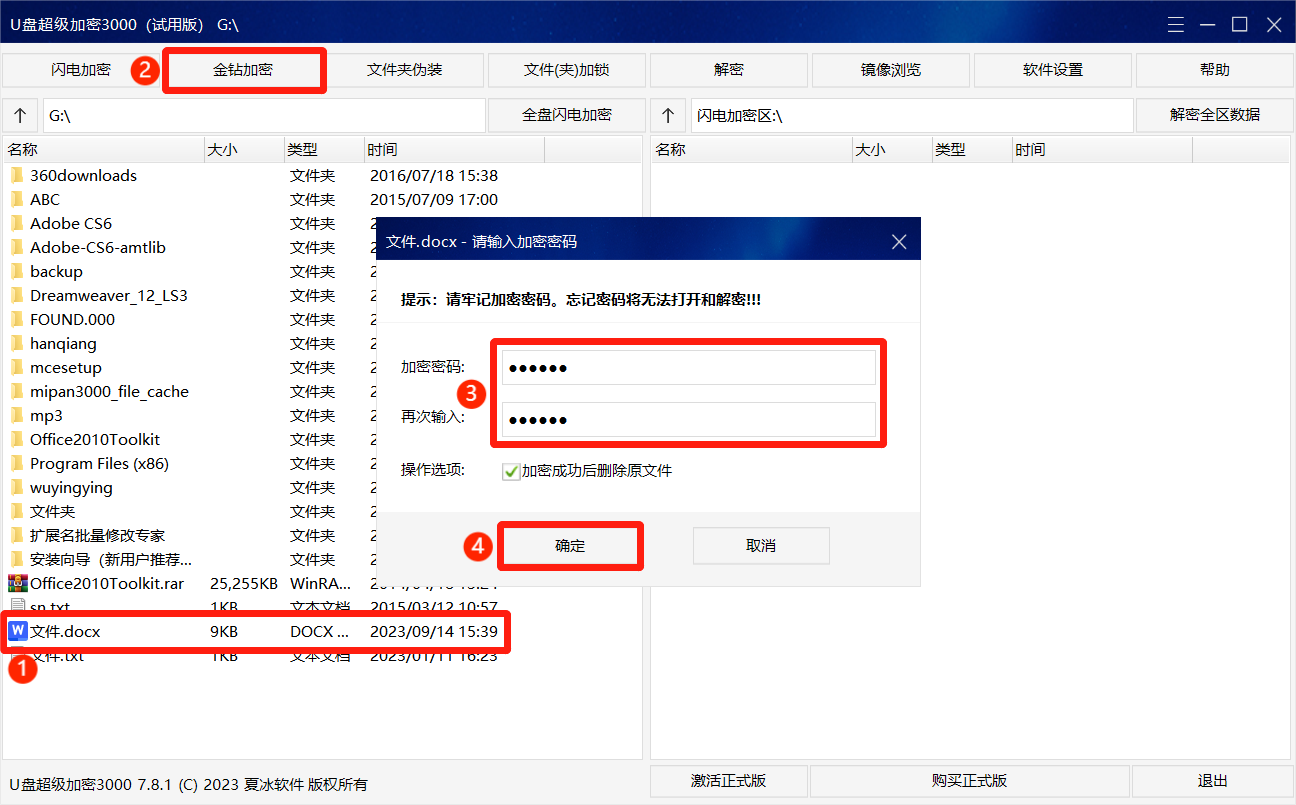
U盘超级加密3000不需要安装,只需要将软件放入U盘,即可使用软件密码打开软件对U盘数据进行加密。即便其他人将软件删除,U盘中的加密数据依旧会处于加密状态,可保证数据加密的安全性。
对于U盘等移动储存设备来说,通过专业的加密手段可以有效地提升设备的安全性,避免数据泄露风险,使其真正成为我们生活、工作的好帮手。








